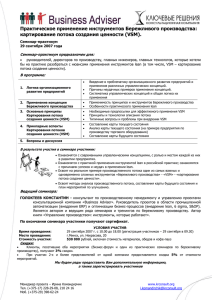Централизация через Vital Sign Monitor
реклама
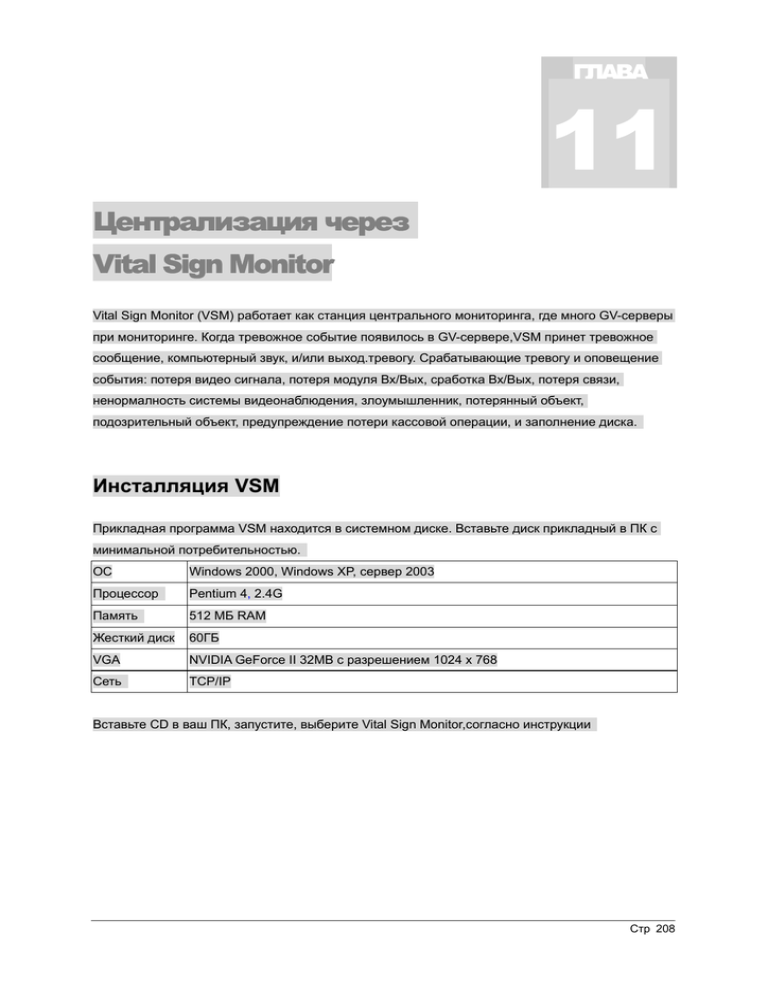
ГЛАВА 11 Централизация через Vital Sign Monitor Vital Sign Monitor (VSM) работает как станция центрального мониторинга, где много GV-серверы при мониторинге. Когда тревожное событие появилось в GV-сервере,VSM принет тревожное сообщение, компьютерный звук, и/или выход.тревогу. Срабатывающие тревогу и оповещение события: потеря видео сигнала, потеря модуля Вх/Вых, сработка Вх/Вых, потеря связи, ненормалность системы видеонаблюдения, злоумышленник, потерянный объект, подозрительный объект, предупреждение потери кассовой операции, и заполнение диска. Инсталляция VSM Прикладная программа VSM находится в системном диске. Вставьте диск прикладный в ПК с минимальной потребительностью. ОС Windows 2000, Windows XP, сервер 2003 Процессор Pentium 4, 2.4G Память 512 MБ RAM Жесткий диск 60ГБ VGA NVIDIA GeForce II 32MB с разрешением 1024 x 768 Сеть TCP/IP Вставьте CD в ваш ПК, запустите, выберите Vital Sign Monitor,согласно инструкции Стр 208 Глава 11: Централизация через Vital Sign Monitor Примечание: С прикладной VSM предложен USB keypro;убедитесь, что keypro плотно подключено к порту USB вашего ПК. Окно VSM После инсталляции программы, запустите прикладную из меню. Появится окно следующее: Примечание: События включили в список когда VSM приняли синланы из объектов. Стр 209 Глава 11: Централизация через Vital Sign Monitor 11 1 2 3 4 5 12 13 6 14 15 7 8 16 9 17 10 Рис 11-1 Окно VSM Кнопки в окне: No. Название Назначение 1 Запустить или остановить сервис VSM Запуск/остановка сервиса 2 Объект Покажет окно адресной книги 3 Показать/спрятать Показать или спрятать список объектов список объектов 4 Просмотр журнал Запустить проводник журанала события события 5 Силовой выход Ручной включить силовой выход, что послать тревогу оператору VSM 6 ИД Введите ИД для дальнейшего поиска 7 Просмотр адресную Введите ИД, нажмите на кнопку, просмотреть адресную книгу книгу объекта Просмотреть Введите ИД, нажмите на кнопку, просмотрите информацию объекта 8 Стр 210 Глава 11: Централизация через Vital Sign Monitor информацию объекта 9 Послать сообщение Послать объектам SMS 10 Список события В окне показывает список событий 11 Флаг Нажмите на эту колонну, поставить или удалить флаг 12 ИД Покажет ИД объекта 13 Тип Здесь покажет тип события, как система, связь, регистрация/выход, движение, сработка, тревога. 14 Информация В этой колонне покажет связанная информация с объектами. 15 Время Время получения сообщения 16 Время запуска Время объекта, когда послать сообщение 17 Список папки В списке покажет все созданные группы и объекты. Нажмите правой клавишей любой объект, вызвало меню, выберите управления No. 7, 8 и/или 9. Список показано в VSM: Тип Инф Движение Камера xx детектирует движение Сработка Модуль xx-Вход xx сработан; модуль xx-вход xx восстановили сработку связь Потеря видео сигнала из камерыxx ; Восстановил сигнал камеры xx ;Потеря модуля xx ;Восстановил модуль xx в нормальность. Тревога Нет достаточного пространства для записи;потеря связи;открыли систему видеонаблюдения;изменение состояния камеры в мониторинге: вк: камера xx,вык: камера xx; архив дней (xx) внимание на то, что архив дней журнала становится меньше xx дней;Запуск/остановка расписания; неожиданная ошибка возникла в системе видеонаблюдении(код ошибки: 1 или 2); Есть злоумышленник; потерянный объект, подозрительный объект, сообщение кассовых операций Регистрация/выход Регистрация; выход Система Запуск/Остановка сервиса;невозможно запустить сервис;Остановить запись всех камер; Запустить запись всех камер Примечание: Код ошибки 1 означает ошибку кодека; код 2 означает,что пользователь не может писать и записать данные из-за диска или доступа. Стр 211 Глава 11: Централизация через Vital Sign Monitor Создание карточку объекта Перед запуском VSM сервисом, надо создать карточку объекта. Один VSM может обслуживать до 1000 объектов одновременно. Чтобы создать карточку объекта, выполните следующие действия: 1. Нажмите на кнопку Объект в панели инструмента, откройте окно Адресной книги Рис 11-2 Окно адресной книги 2. Нажмите Добавить группу, чтобы создать группу. 3. Нажмите Добавить объект, откроется окно Объект адресной книги. Окно подобно окну в Center V2. Смотрите рис 9-2 на странице 179. 4. Назначите ИД и пароль для объекта (требуется). Это именно то ИД и пароль при регистрации в VSM. 5. Выполните остальную информацию контакта объекта(необязательно). Если желаете использовать SMS поже, введите телекод страны и номер мобильного. 6. Нажмите ОК. Это добавляет объект в группу существующюю. Вернуться в VSM Увидете сообщение: Добавить объект – xxx. (Объект xxx добавлен.) Настройка VSM В window меню, нажмите на Конфигурация, увидете пять опций: Настройка системы, Установка пароля, Установка журнала событий, Уведомление и локальное устройство Вх/Вых, которые объяснится в этой секции. Настройка системы Нажмите на Конфигурация в меню, выберите Настройка системы, появится следующее диалоговое окно. Стр 212 Глава 11: Централизация через Vital Sign Monitor [Startup] Запуск Auto Run when Windows starts(автозагрузка при запуске Windows): Запустить автоматически сервер VSM при запуске Windows. Start Service when Vital Sign Monitor starts(включить сервис при запуске VSM): Вулючить автоматически сервис когда сервер VSM запустили Login SMS Server when Service starts(Регистрация сервера SMS при включении сервиса): Автоматически регистрировать в сервер SMS когда VSM в сервисе. [Connective Port]Порт соединения Установить порт чтобы совпадать с портом объекта, или поставить его по умолчанию. [Camera Motion]Движение камеры Post-Motion(по движению): Назначить продолжительность выделенного текста для входящего сообщения по детекции движения. Alerts Interval(интервал тревоги): Пометите опцию, и назначите время интервала между входящими сообщениями по детекции движения. Установка пароля Сможете установить пароль для администратор, что предупредить другим неслучайно изменили ваши установки. Нажмите Конфигурация, выберите Установка пароля. Когда включили Установку пароля, сможете запустить запись, но вам запрещено изменить установки и остановить запись. Чтобы изменить установки, нажмите Сервис в меню, выберите регистрация администратором. Чтобы перезапустить паролевую систему, нажмите Сервис, выберите выход администратором. Стр 213 Глава 11: Централизация через Vital Sign Monitor Установки журнала события Нажмите на Конфигурация в меню, выберите Установка журнала события, появится окно устновок журнала события. Установки те же самые как в сервере Center V2. Смотрите Event Log Settings(установка журнала события)в главе 9, на странице 190. Установка уведомления VSM автоматически активизировать назначенный компьютерный шум и выходную тревогу, чтобы сообщить оператору когда SMS сообщение отправлено объектам, и когда возникает ниже ситуация: потеря видео сигнала, потеря модуля Вх/Вых, сработка Вх/Вых, потеря связи, ненормальность системы видеонаблюдения, злоумышленник, потерянный объект, подозрительный объект, предупреждение потери кассовой операции, заполнение диска. Для применения, нажмите на Конфигурация в меню, выберите Уведомление, появится окно Установка тревоги. Установки те же самые как в Center V2. смотрите Notification Settings(установки уведомления) в главе 9, на странице 195. Установка выхода Чтобы предупредить VSM с выходным устройством, нажмите Конфигурация в меню, выберите локальное устройство Вх/Вых. with an output device, click Configure on the window menu and then select Local I/O Device. К настоящему времени это только поддерживает устройства GV-IO с максимом 9 выход.модулями. Про информацию установки, смотрите Setting Up I/O Devices(Установка устройства Вх/Вых) в главе 2, на странице 28. Запуск VSM После того как создали объект и настройли VSM,VSM готов к работе. Нажмите на кнопку Запуск сервиса в окне VSM , принять сигналы из объектов. Если желаете отключить от объекта, откройте окно Адресной книги, выберите объект из списка, нажмите правой клавишей его, вызывает меню, и затем выберите Выключить, выключите связь. Выберите Включить, перезапустите связь. Подсоединиться к серверу VSM После того как создали объект в VSM, объект доступен к сервисам VSM через интернет. Чтобы создать соединение, выполните следующие: (ПК объекта должен установлен с GV-системой.) Стр 214 Глава 11: Централизация через Vital Sign Monitor 1. Нажмите на кнопку Сеть, выберите Подключиться к VSM(G) , появится диалоговое окно: Рис 11-3 подключить к Vital Sign Monitor 2. Введите IP адрес, ИД и пароль, которые созданы в VSM. 3. Нажмите на Дополнительно для дальнейшей установки. (смотрите ниже) 4. Нажмите Подключить, подключите его к VSM. Убедитесь, что VSM тоже запустили соединить. Дополнительная установка Дополнительные установки позволяет вам настройть режим основной коммуникации между объектом и сервером VSM. Смотрите секцию Основная установка ниже. Она тоже позволяет вам определить условия оповещать VSM. Смотрите Monitor Control Settings(Установка управления монитора). Основкая установка Нажмите на кнопку Advanced(Дополнительно) в окне Соединиться к Vital Sign Monitor .(см рис 11-3) , появится диалоговое окно. Стр 215 Глава 11: Централизация через Vital Sign Monitor Рис 11-4 Дополнительные установки [Connection Broken]Отключена связь Назначите количество попытки и интервал попытки если связь не сразу готова. [Connective Port]порт соединения Установите порт чтобы совпадать его с портом в VSM. [I/O Trigger]Сработка Вх/Вых Активизировать функцию, чтобы регистрация в сервер VSM или выход из сервера только когда назначенные модули Вх/Вых сработали. [Time Synchronization]Синхронизация времени Активизировать время настройки, чтобы время здесь совпадает с временем в VSM. Примечание: После того как пометили пункт Синхронизация времени, синхронизация активизирована сразу после запуска VSM, синхронизация перезапустят каждые 24 часов. Установки управление монитором Нажмите на Управление монитором в окне Дополнительной установки (см рис 11-4), появится диалоговое окно. Стр 216 Глава 11: Централизация через Vital Sign Monitor Рис 11-5 Установки управления монитором [Camera]Камера Notify Vital Sign Monitor when Motion is Detected: Послать оповещение на серверVSM когда в любой выбранной камеры детектировало движение. Нажмите Set Camera(s)(Поставить камеры), выберите нужные камеры для использования. Notify Vital Sign Monitor when the following events come up: Послать оповещение на сервер Center V2 когда возникли следующие: злоумышленник, потерянный объект и подозрительный объект. [I/O Device]Устройство Вх/Вых Notify Vital Sign Monitor when I/O is Triggered: Послать оповещение на VSM когда выбранное устройство Вх/Вых сработали. Output Module(Выходной модуль): Включить назначенный выходной модуль когда выбранный модуль сработали. [Allow Vital Sign Monitor to Force Output] Позволяет оператору VSM ручной включить силовое выходное устройство, которое установили в клиентском ПК. [System Information]Системная информация Послать оповещение на сервер VSM когда продолжительность видео/аудио журнала становится меньше определенных дней. [Lose Prevention of POS] Послать оповещение на сервер VSM когда появится ненормальная операция. Стр 217 Глава 11: Централизация через Vital Sign Monitor Активизация выходных устройств VSM позволяет вам ручной активизировать силовые выходные устройства, которые поставлены и в сервере VSM и в клиентском сервере. Заставление выхода из сервера VSM Чтобы ручной заславлять выходные устройства в сервере VSM, нажмите на Силовой выход в окне, появится следующее окно. Выберите модуль из меню, нажмите на руку, чтобы включить устройства. Заставление выхода из клиента Оператор VSM сможет вручную включить выходные устройства из объекта если это разрешено. Надо сначала поставить флажок в пункте Allow Vital Sign Monitor to Force Output(разрешение VSM заставлять выход)..Смотрите рис 11-5. Нажмите на кнопку View Subscriber Status(Просмотр состояния объекта) в окне VSM, появится следующее окно. Выберите пин выхода, нажмите на Force Output(Силовой выход), чтобы активизировать выходное устройство. Стр 218 Глава 11: Централизация через Vital Sign Monitor Тревога SMS Эта функция позволяет вам послать объектам SMS сообщение когда появится следующие тревожные ситуации: потеря видео сигнала, потеря модуля Вх/Вых, сработка Вх/Вых, потеря связи, ненормальность системы видеонаблюдения, злоумышленник, потерянный объект, подозрительный объект, предупреждение потери кассовой операции, заполнение диска. Подсоединение к серверу SMS Нажмите на Сервис, затем выберите Подсоединиться к серверу SMS. Введите IP адрес, номер порта, ИД, пароль, потом нажмите на Подсоединиться. За подробную информацию, смотрите Short Message Service в главе 12. Высылка SMS сообщения Раз включили связь между сервером SMS и сервером VSM, есть три метода выслать SMS сообщение. 1. Нажмите на в окне VSM, чтобы вручную отправить сообщение отдельному объекту. 2. Нажмите на любой тип события. Вызвали окно сообщения. Нажмите на в окне, чтобы вручную отправить сообщение отдельному объекту. 3. Нажмите Конфигурация, выберите Уведомление, появится окно установки тревоги. Нажмите на Send SMS Alerts (Выслать SMS тревогу) чтобы отправить сообщение автоматически когда появится те тревожные ситуации. СмотритеNotification Settings(Установа уведомления) на странице 214. Стр 219